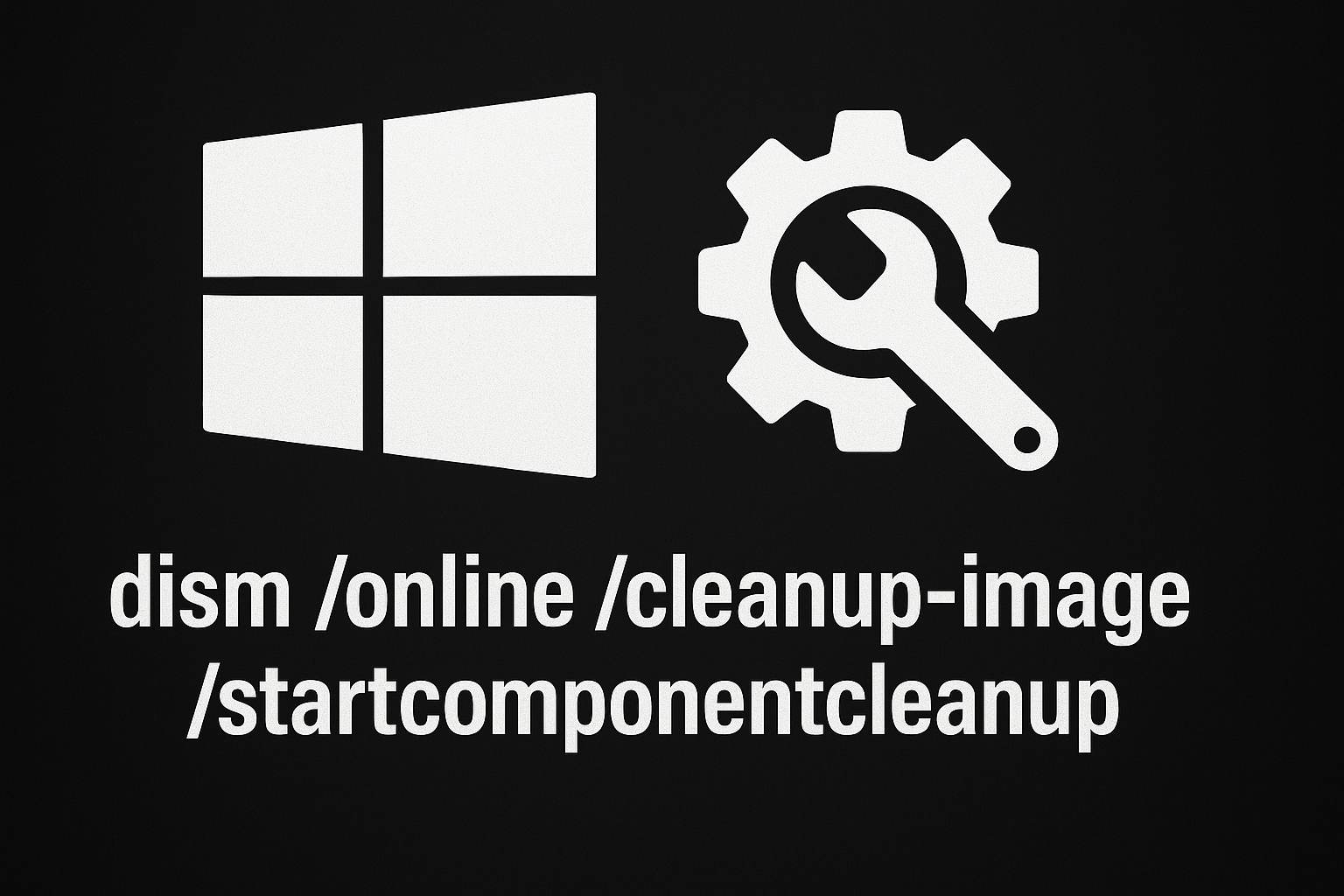Windowsを長く使っていると、気づかないうちにシステムファイルのゴミがたまって、
ディスクの空き容量がどんどん減っていくことがあります。
そんなときに役立つのが、DISMコマンドによるクリーンアップです。
この記事では、初心者の方にもわかりやすく、dism /online /cleanup-image /startcomponentcleanup の使い方を解説します。
🔍 DISMとは?【Windows標準の修復ツール】
まず「DISM(Deployment Image Servicing and Management)」とは、
Windowsに標準搭載されているシステムメンテナンスツールのことです。
DISMを使うと、次のようなことができます👇
- システムファイルの破損を修復する
- 不要な更新データを削除する
- オフラインのWindowsイメージを整備する
今回紹介する /startcomponentcleanup は、
ディスク容量を節約するための安全なクリーンアップコマンドです。
⚙️ コマンドの意味を分解して理解しよう
実際に使うコマンドはこちらです👇
dism /online /cleanup-image /startcomponentcleanup
それぞれの意味は以下の通りです。
| オプション | 説明 |
|---|---|
/online | 現在起動中のWindows(オンライン環境)を対象に実行します。 |
/cleanup-image | Windowsイメージ(システムファイル)のメンテナンスを行うモードです。 |
/startcomponentcleanup | 古い更新プログラムを削除し、ディスク容量を解放します。 |
🧹 どんな効果があるの?【WinSxSフォルダーをクリーンアップ】
Windows Updateを繰り返すと、古い更新データが
「WinSxSフォルダー」という場所にどんどん蓄積されます。
このフォルダーには、古いシステムファイルがバックアップとして残されるため、
何もしていないのにディスク容量が減るという現象が起こるのです。
/startcomponentcleanup を実行すると:
✅ すでに新しい更新で置き換えられた古いファイルを削除
✅ システムを軽くして安定化
✅ 数GBの空き容量を確保
という効果があります。
💻 実行手順【初心者でも安心】
① 管理者としてコマンドプロンプトを開く
- スタートメニューを開く
- 検索欄に「cmd」と入力
- 「コマンドプロンプト」を右クリック → 「管理者として実行」
② コマンドを入力
以下のコマンドをコピーして貼り付け、Enterを押します👇
dism /online /cleanup-image /startcomponentcleanup
③ 数分〜十数分待つ
システムの状態によっては時間がかかりますが、
完了すれば「操作は正常に完了しました」と表示されます。
💡 さらにディスク容量を減らしたい場合
もし、もっと徹底的に不要ファイルを削除したい場合は、
次のように /resetbase オプションを追加します。
dism /online /cleanup-image /startcomponentcleanup /resetbase
🔸注意点
- このモードでは古い更新プログラムのアンインストールができなくなります。
- そのため、安定して動作している環境でのみ実行するのがおすすめです。
🛠️ 破損したシステムを修復したい場合
もしPCの動作が不安定だったり、更新エラーが出る場合は、
次のコマンドでシステム修復を行いましょう。
dism /online /cleanup-image /restorehealth
これにより、破損したシステムファイルを自動的に検出・修復します。
⚠️ 実行時の注意点まとめ
| 注意点 | 内容 |
|---|---|
| 実行中は操作しない | システムファイルを処理しているため、中断は厳禁です。 |
| 管理者権限が必要 | 権限がないと実行できません。 |
/resetbase は慎重に | 更新のアンインストールができなくなります。 |
| 実行後の再起動 | クリーンアップ完了後は再起動を行いましょう。 |
📊 実際の効果(例)
実行前後でのディスク使用量の例:
| 状況 | 空き容量 |
|---|---|
| 実行前 | 38.2GB |
| 実行後 | 44.7GB |
➡ 約6.5GBの容量を削減できたケースもあります!
✅ まとめ
| 目的 | コマンド | 効果 |
|---|---|---|
| 古い更新データを削除 | dism /online /cleanup-image /startcomponentcleanup | 安全でおすすめ |
| より徹底的に削除 | dism /online /cleanup-image /startcomponentcleanup /resetbase | 容量大幅削減(元に戻せない) |
| システム修復 | dism /online /cleanup-image /restorehealth | システムの破損を修復 |
🧭 おわりに
DISMコマンドは、普段あまり意識されないWindowsの隠れたメンテナンス機能です。
数か月に一度、/startcomponentcleanup を実行するだけで、
PCを軽く・安定して保つことができます。
「最近、Cドライブの空きが少ない…」という方は、
ぜひ一度この方法を試してみてください。